华硕电脑关闭安全启动(新款电脑BIOS)
1、重启按esc进入BIOS设置,然后按F7进入高级模式设置,如下图所示;
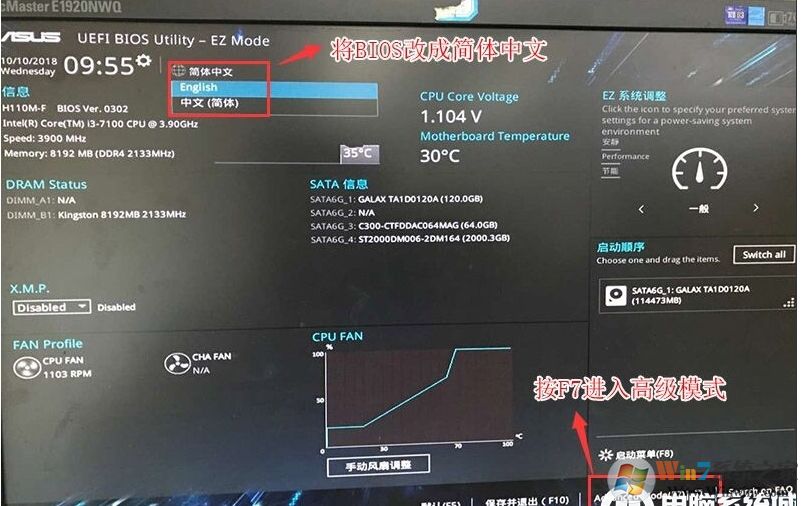
2、进入高级模式后,按→方向键移动到Security,选择Secure Boot,然后回车进入;
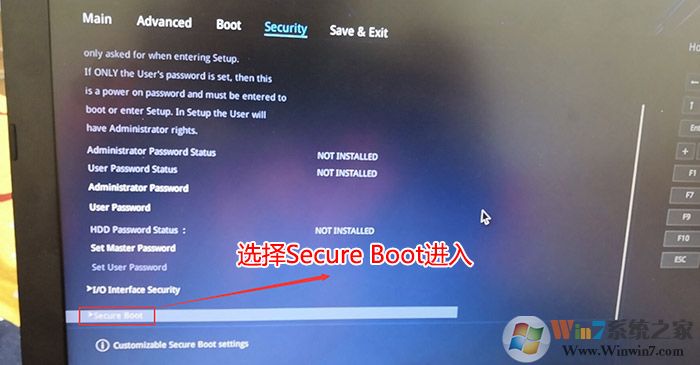
3、然后把Secure Boot control选enabled改为disabled关闭安全启动;
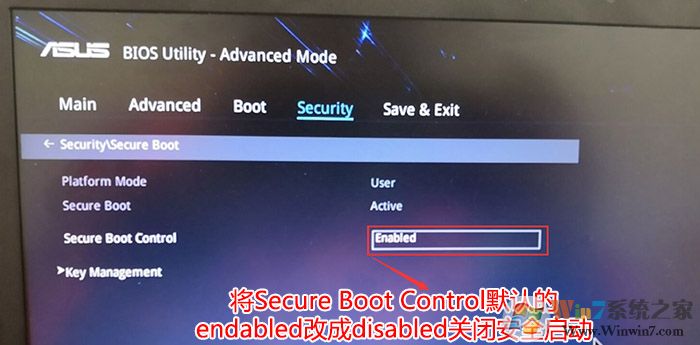
4、最后,按F10保存重启即可。
老款BIOS关闭安全启动步骤:
1、开启笔记本电源键,然后迅速按ESC键,win8/Win10系统笔记本可能会显示两个选项;
Windows boot manager
SETUP
(如按键无效,那么可以尝试F1或F2键看能不能进BIOS,不行的话先关闭Win10快速启动)
2、我们点击SETUP进入到BIOS,然后左右键定位到Security页面,找到Secure BOOT Control,回车将Enabled改为Disabled,如下图;
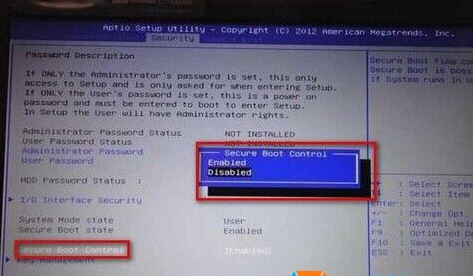
3、最后按F10保存重启电脑就可以了。
相信上面两种新老BIOS关闭安全启动的方法,应该可以给大家更多的帮助了,更多的教程可以搜索www.winwin7.com。
分享到:

